목표
이 문서에서는 Cisco Business 350 Series 스위치에 스택 설정을 구성하는 방법에 대한 지침을 제공합니다.
소개
스태킹을 사용하면 여러 디바이스를 관리할 필요 없이 네트워크 용량을 확장할 수 있습니다.그런 다음 스태킹된 스위치를 단일 논리적 디바이스로 종합적으로 관리합니다.경우에 따라 스택 포트는 스택 인터페이스의 대역폭을 증가시키는 LAG(Link Aggregation Groups) 스택의 멤버가 될 수 있습니다.
아래 사용된 용어에 익숙하지 않은 경우 Cisco Business를 확인하십시오.새 용어 용어집
스태킹에 대한 자세한 내용을 보려면 여기를 클릭하여 기사 - What is Stacking?(스태킹이란 무엇입니까?)를 참조하십시오.
적용 가능한 디바이스 | 소프트웨어 버전
이 시리즈에서 스태킹할 수 있는 특정 모델의 경우 CBS350 모델 비교를 참조하십시오.
스택 토폴로지는 스택의 토폴로지가 체인 또는 링인지 여부를 표시합니다.이 예에서는 토폴로지가 Chain입니다.
Stack Active 스위치는 스택의 Active 유닛의 유닛 ID를 표시합니다.이 예에서는 구성 중인 스위치(유닛 1)가 스택의 활성 스위치입니다.
3단계. 최소 2개의 포트를 클릭하여 스태킹 포트로 구성합니다.다른 스위치에 연결된 포트를 포함합니다.

이 예에서는 XG3 및 XG4를 선택합니다.
4단계. 드롭다운 목록에서 유닛 ID를 선택하거나 Auto(자동)를 선택하여 시스템에서 장치 ID를 할당합니다.
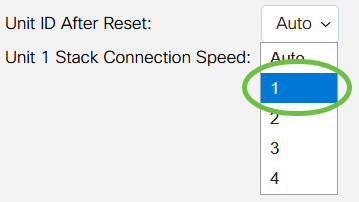
이 예에서는 1이 선택됩니다.
Unit x Stack Connection Speed는 스택 연결의 속도를 표시합니다.
5단계. Apply and Reboot를 클릭합니다.

6단계. 팝업 메시지가 표시되면 확인을 클릭합니다.설정이 실행 중인 컨피그레이션 파일에 복사되고 스택이 재부팅됩니다.

7단계. 스위치의 웹 기반 유틸리티에 로그인합니다.
네트워크 보호를 개선하기 위해 새 비밀번호를 구성해야 합니다.
8단계. 관리 > 스택 관리를 선택합니다.스위치에서 액티브 스위치에 구성된 설정을 표시해야 합니다.
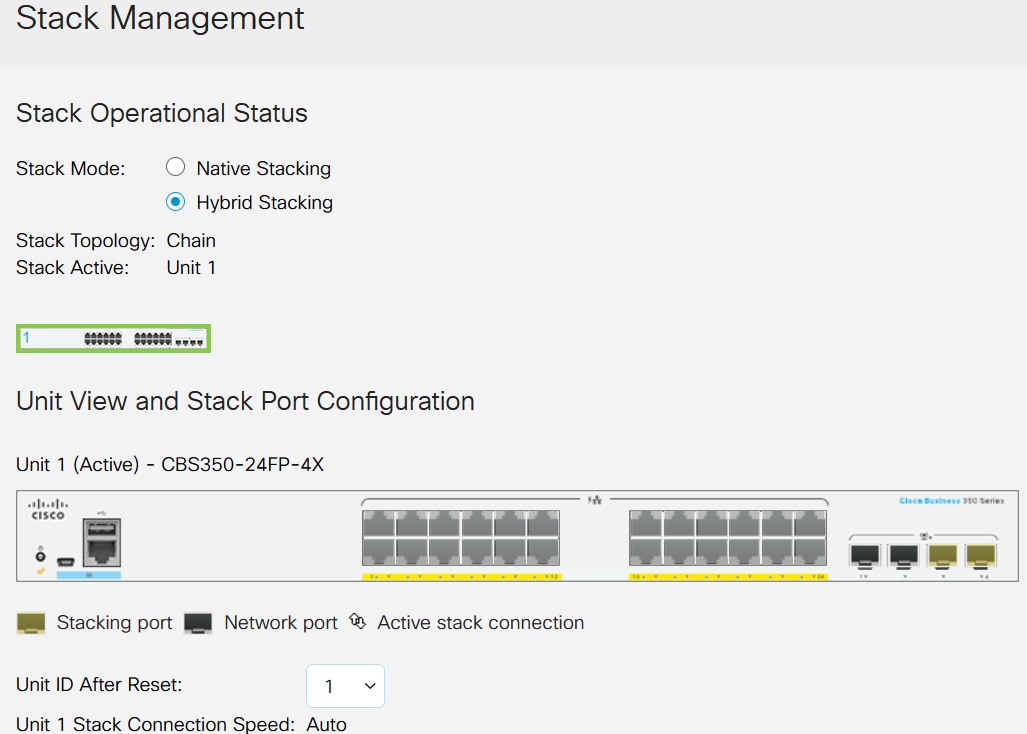
이제 액티브 유닛의 스택 설정을 구성했습니다.
스탠바이 또는 멤버 스위치에서 스택 설정 구성
1단계. 스위치의 웹 기반 유틸리티에 로그인한 다음 Administration(관리) > Stack Management(스택 관리)를 선택합니다.

또는 Getting Started 페이지의 Initial Setup(초기 설정)에서 Manage Stack(스택
관리) 옵션을 클릭할 수 있습니다.
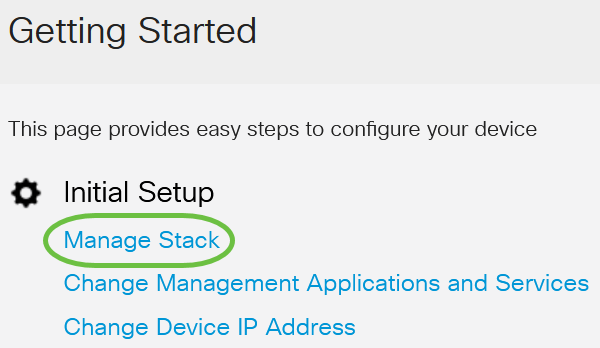
2단계. 스택 모드에 대한 옵션을 클릭합니다.옵션은 다음과 같습니다.
- 기본 스태킹 - 스위치는 모든 유닛의 유형이 동일한 스택의 일부입니다.
- 하이브리드 스태킹 - 스위치는 CBS 350 장치 혼합 유형으로 구성될 수 있는 스택의 일부입니다.
어떤 모드를 선택해야 할지 잘 모르시겠습니까?Stacking Mode Selector Tool을 사용하여 확인할 수 있습니다.
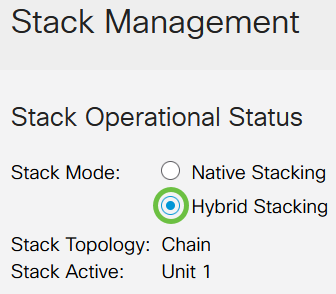
이 예에서는 하이브리드 스태킹이 선택됩니다.
스택 토폴로지는 스택의 토폴로지가 체인 또는 링인지 여부를 표시합니다.
Stack Active(스택 활성)에는 스택의 활성 유닛의 유닛 ID가 표시됩니다.
3단계. 최소 2개의 포트를 클릭하여 스태킹 포트로 구성합니다.다른 스위치에 연결된 포트를 포함합니다.

이 예에서는 XG3 및 XG4를 선택합니다.
4단계. 드롭다운 목록에서 유닛 ID를 선택하거나 Auto(자동)를 선택하여 시스템에서 장치 ID를 할당합니다.

이 예에서는 Auto가 선택됩니다.
Unit x Stack Connection Speed는 스택 연결의 속도를 표시합니다.
5단계. Apply and Reboot를 클릭합니다.

6단계. 팝업 메시지가 표시되면 확인을 클릭합니다.

스위치가 재부팅되고 컨피그레이션 설정이 적용됩니다.
7단계. Active Switch의 웹 기반 유틸리티에 로그인한 다음 Administration > Stack Management를 선택합니다.
Stack Management(스택 관리) 페이지에는 Active(활성) 및 Standby(표준) 스위치의 설정이 표시됩니다.
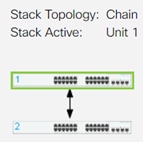
8단계. 1~8단계를 반복하여 멤버 유닛을 구성합니다.
이제 Cisco Business 350 시리즈 스위치에 스택 설정을 구성했습니다.
CBS350 스위치에 대한 추가 기사를 찾고 계십니까?자세한 내용은 아래 링크를 참조하십시오.
내용이 있는 문서 뼈대
목표
이 문서에서는 Cisco Business 350 Series 스위치의 CLI(Command Line Interface)를 통해 스택 설정을 구성하는 방법에 대한 지침을 제공합니다.
소개
스태킹을 사용하면 여러 디바이스를 관리할 필요 없이 네트워크 용량을 확장할 수 있습니다.스택의 전체 성능에 영향을 주지 않고 스택에서 필요에 따라 스택을 추가하거나 제거할 수 있습니다.토폴로지에 따라 스택 내의 링크 또는 유닛에 오류가 발생하더라도 스택에서 계속 데이터를 전송할 수 있습니다.따라서 스태킹이 효과적이고 유연하며 확장 가능한 솔루션으로 네트워크 용량을 확장할 수 있습니다.
기본적으로 스위치는 항상 스태킹이 가능하지만 스택 포트로 구성된 포트가 없습니다.디바이스의 모든 포트는 기본적으로 네트워크 포트로 구성됩니다.스택 포트가 없는 디바이스는 자체 스택에서만 활성 디바이스로 또는 독립형 디바이스로 간주할 수 있습니다.둘 이상의 스위치를 스태킹하려면 원하는 네트워크 포트를 스위치의 스택 포트로 재구성하고 링 또는 체인 토폴로지의 결과 스택 포트와 연결할 수 있습니다.
스택의 유닛 또는 스위치는 스택 포트를 통해 연결됩니다.그런 다음 스태킹된 스위치를 단일 논리적 디바이스로 종합적으로 관리합니다.경우에 따라 스택 포트는 스택 인터페이스의 대역폭을 증가시키는 LAG(Link Aggregation Groups) 스택의 멤버가 될 수 있습니다.
이러한 스태킹 용어 중 일부는 귀하에게 익숙하지 않을 수 있습니다.자세한 내용은 Cisco Business를 참조하십시오.새 용어 용어집.
스택은 다음과 같은 이점을 제공합니다.
- 네트워크 용량을 동적으로 확장하거나 줄일 수 있습니다.유닛을 추가하면 관리자는 단일 관리 지점을 유지하면서 스택의 포트 수를 동적으로 늘릴 수 있습니다.마찬가지로, 장치를 제거하여 네트워크 용량을 줄일 수 있습니다.
- 스태킹된 시스템은 다음과 같은 방법으로 이중화를 지원합니다.
- 원래 액티브 유닛에 장애가 발생하면 스탠바이 유닛이 스택의 액티브 유닛이 됩니다.
- 스택 시스템은 두 가지 유형의 토폴로지를 지원합니다.체인 및 링링 토폴로지는 체인 토폴로지보다 더 신뢰적입니다.링에서 한 링크의 실패는 스택 기능에 영향을 주지 않는 반면, 체인 연결에서 한 링크가 실패하면 스택이 분할될 수 있습니다.
적용 가능한 디바이스 | 소프트웨어 버전
스위치에서 스택 설정 구성
스위치 연결
1단계
구성할 스택 모드를 결정합니다.옵션은 다음과 같습니다.
- 체인(Chain) - 각 유닛이 인접한 유닛에 연결되지만 첫 번째 유닛과 마지막 유닛 간에는 케이블 연결이 없습니다.이것이 기본 스택 모드입니다.
- Ring(벨소리) - 각 유닛이 인접한 유닛에 연결됩니다.마지막 유닛이 첫 번째 유닛에 연결됩니다.아래 이미지는 4유닛 스택의 링 토폴로지를 보여줍니다.

- 듀얼 링 - 이 컨피그레이션을 사용하여 네트워크의 대역폭을 두 배로 늘릴 수 있습니다.
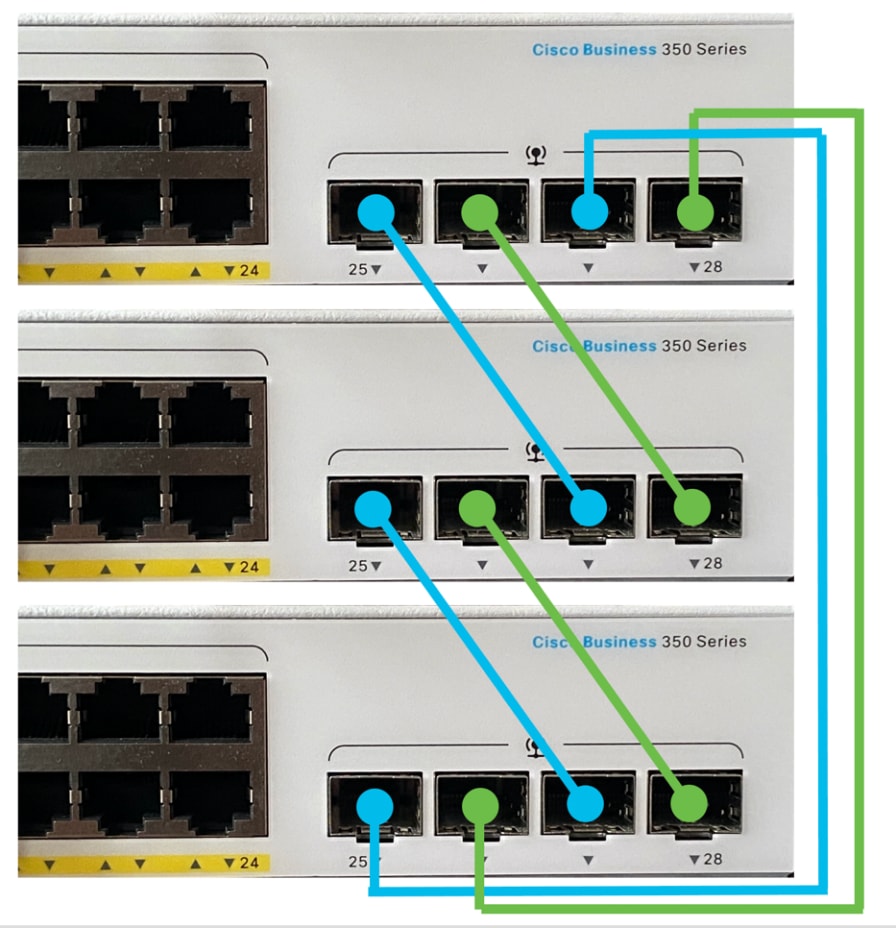
2단계
디바이스와 함께 제공된 SFP(Small Form-Factor Pluggable) 케이블의 한쪽 끝을 스위치의 SFP+, XG3 또는 XG4 포트에 연결합니다.

이 예에서는 케이블이 스위치의 XG3 포트에 연결됩니다.

3단계
SFP+ 케이블의 다른 쪽 끝을 스위치의 SFP+, XG3 또는 XG4 포트에 연결합니다.

이 예에서는 케이블이 스위치의 XG4 포트에 연결됩니다.
4단계
나머지 스위치에 대해 2~3단계를 반복합니다.
이 시나리오에서는 스태킹을 위해 2개의 스위치를 구성하고 SFP 케이블은 두 스위치의 포트 3과 4에 연결됩니다.
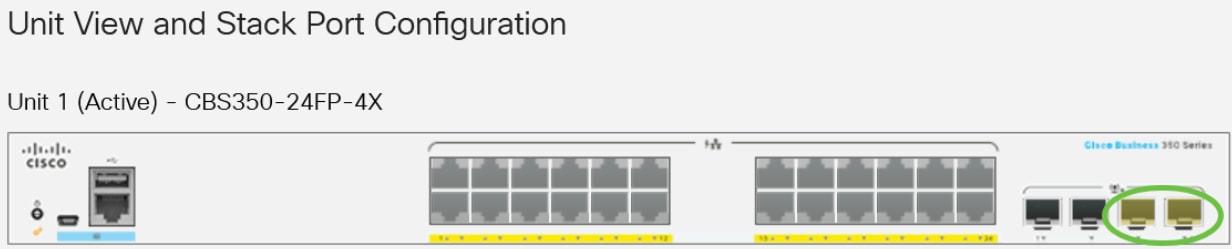
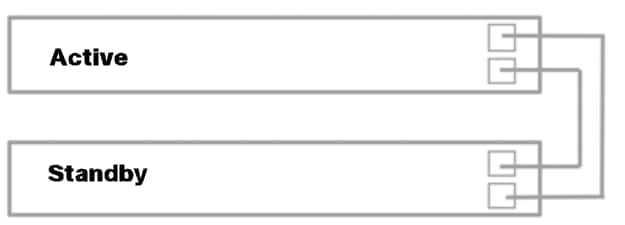
이제 원하는 토폴로지에 따라 스위치를 연결했습니다.
활성 스위치에서 스택 설정 구성
활성 스위치 선택 프로세스
활성 유닛은 활성-활성 유닛(1 또는 2)에서 선택됩니다. 액티브 유닛을 선택하는 요인은 다음 우선 순위를 고려합니다.
- System Up Time(시스템 가동 시간) - 활성 지원 유닛이 가동 시간을 교환하며, 이 시간은 10분 간격으로 측정됩니다.세그먼트 수가 더 많은 단위가 선택됩니다.두 유닛의 시간 세그먼트 수가 동일하고 다른 유닛의 유닛 ID가 자동으로 설정된 동안 유닛 중 하나의 단위 ID가 수동으로 설정된 경우 수동으로 정의된 단위 ID가 있는 유닛이 선택됩니다.그렇지 않으면 가장 낮은 유닛 ID의 유닛이 선택됩니다.두 유닛 ID가 모두 동일한 경우 MAC(Media Access Control) 주소가 가장 낮은 유닛이 선택됩니다.
스탠바이 유닛이 스위치 장애 조치 프로세스에서 액티브 유닛으로 선택된 경우 대기 유닛의 가동 시간이 유지됩니다.
- 단위 ID - 두 유닛의 시간 세그먼트 수가 동일하면, 단위 ID가 가장 낮은 유닛이 선택됩니다.
- MAC Address(MAC 주소) - 두 유닛 ID가 모두 동일한 경우 MAC 주소가 가장 낮은 유닛이 선택됩니다.
스택이 작동하려면 액티브 유닛이 있어야 합니다.액티브 유닛은 액티브 역할을 수행하는 액티브 유닛으로 정의됩니다.스택은 활성 선택 프로세스 후 유닛 1 및/또는 유닛 2를 포함해야 합니다.그렇지 않으면 스택과 모든 유닛이 부분적으로 종료되며, 완전한 전원 공급이 아닌 트래픽 전달 기능이 중단됩니다.
활성 스위치에서 스택 설정을 구성하려면 다음 단계를 수행합니다.
1단계
첫 번째 스위치의 콘솔에 로그인합니다.기본 사용자 이름 및 비밀번호는 cisco/cisco입니다.새 사용자 이름 또는 비밀번호를 구성한 경우 대신 자격 증명을 입력합니다.
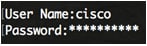
사용 가능한 명령은 디바이스의 정확한 모델에 따라 달라질 수 있습니다.이 예에서는 CBS350-48MP 스위치가 사용됩니다.Standby 스위치의 호스트 이름은 CBS350-2입니다.
2단계
다음을 입력하여 스위치의 Global Configuration 모드를 시작합니다.
CBS350-1#configure
3단계
지정된 스택 유닛 또는 모든 스택 유닛의 컨텍스트를 입력하려면 다음을 입력하여 글로벌 컨피그레이션 모드에서 stack unit 명령을 입력합니다.
CBS350-1(config)#stack unit [unit-id | all]
4단계
다음을 입력하여 재부팅 후 스택 포트 및 유닛 ID를 구성하려면 stack configuration 명령을 입력합니다.
CBS350-1(unit)#stack configuration {[links ports-list] [unit-id | auto]}
옵션은 다음과 같습니다.
- ports-list - 쉼표로 구분된 하나 이상의 스택 포트 목록 또는 대시로 표시된 순차적 포트 범위.
- 링크 - 다시 로드 후 스택 링크로 사용할 포트 목록을 선택합니다.
- unit-id - 다시 로드 후 사용할 장치 ID를 선택합니다.범위는 1~4입니다. auto를 사용하여 스택 자동 번호 지정 기능을 사용할 수 있습니다.
5단계(선택 사항)
스위치에서 스택 컨피그레이션 설정을 제거하려면 다음을 입력하여 no stack configuration 명령을 사용합니다.
CBS350-1(unit)#no stack configuration
6단계
스위치의 Privileged EXEC 모드로 돌아가려면 end 명령을 입력합니다.
CBS350-1(unit)#end
7단계(선택 사항)
스택 컨피그레이션 설정을 표시하려면 다음을 입력합니다.
CBS350-1#show stack configuration
이 예에서 액티브(유닛 1) 스위치는 이제 3-4를 스택 링크로 사용합니다.이러한 설정은 스위치가 재부팅된 후에 적용됩니다.
8단계(선택 사항)
스위치의 Privileged EXEC 모드에서 다음을 입력하여 구성된 설정을 시작 구성 파일에 저장합니다.
CBS350-1#copy running-config startup-config
9단계(선택 사항)
Overwrite file [startup-config]... 프롬프트가 나타나면 키보드에서 Y를 Yes 또는 N을 누릅니다.
10단계
다음을 입력하여 구성된 스택 설정을 적용하려면 스위치를 다시 로드합니다.
CBS350-1#reload
중요:스위치가 다시 로드되면 실행 중인 구성 파일이 삭제됩니다.다시 로드 명령을 진행하기 전에 실행 중인 모든 컨피그레이션 설정을 저장하여 데이터 손실을 방지해야 합니다.
11단계
Do you want to continue(계속하시겠습니까) 프롬프트가 표시되면 키보드에서 Y(예) 또는 N(아니오)을 누릅니다.
이제 액티브 유닛이 재부팅됩니다.이제 활성 유닛의 스택 설정을 구성해야 합니다.
스탠바이 또는 멤버 스위치에서 스택 설정 구성
1단계
두 번째 스위치의 콘솔에 로그인합니다.기본 사용자 이름 및 비밀번호는 cisco/cisco입니다.새 사용자 이름 또는 비밀번호를 구성한 경우 대신 자격 증명을 입력합니다.
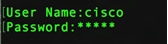
사용 가능한 명령은 디바이스의 정확한 모델에 따라 달라질 수 있습니다.이 예에서는 CBS350-48MP 스위치가 사용됩니다.대기 스위치의 호스트 이름은 CBS350-2입니다.
2단계
다음을 입력하여 스위치의 Global Configuration 모드를 시작합니다.
CBS350-2#configure
3단계
지정된 스택 유닛 또는 모든 스택 유닛의 컨텍스트를 입력하려면 다음을 입력하여 글로벌 컨피그레이션 모드에서 stack unit 명령을 입력합니다.
CBS350-2(config)#stack unit [unit-id | all]
이 예에서는 스택 유닛 1이 사용됩니다.
4단계
다음을 입력하여 재부팅 후 스택 포트 및 유닛 ID를 구성하려면 stack configuration 명령을 입력합니다.
CBS350-2(unit)#stack configuration {[links ports-list] [unit-id | auto]}
옵션은 다음과 같습니다.
- ports-list - 쉼표로 구분된 하나 이상의 스택 포트 목록 또는 대시로 표시된 순차적 포트 범위.
- Links(링크) - 다시 로드 후 스택 링크로 사용할 포트 목록을 선택합니다.
- unit-id - 다시 로드 후 사용할 장치 ID를 선택합니다.범위는 1~4입니다. auto를 사용하여 스택 자동 번호 지정 기능을 사용할 수 있습니다.
5단계(선택 사항)
스위치에서 스택 컨피그레이션 설정을 제거하려면 다음을 입력하여 no stack configuration 명령을 사용합니다.
CBS350-2(unit)#no stack configuration
6단계
스위치의 Privileged EXEC 모드로 돌아가려면 end 명령을 입력합니다.
CBS350-2(unit)#end
7단계(선택 사항)
스택 컨피그레이션 설정을 표시하려면 다음을 입력합니다.
CBS350-2#show stack configuration
이 예에서 Unit 2 스위치는 이제 3-4를 스택 링크로 사용합니다.이러한 설정은 스위치가 재부팅된 후에 적용됩니다.
8단계(선택 사항)
스위치의 Privileged EXEC 모드에서 다음을 입력하여 구성된 설정을 시작 구성 파일에 저장합니다.
CBS350-2#copy running-config startup-config
9단계(선택 사항)
Overwrite file [startup-config]... 프롬프트가 나타나면 키보드에서 Y를 Yes 또는 N을 누릅니다.
10단계
다음을 입력하여 구성된 스택 설정을 적용하려면 스위치를 다시 로드합니다.
CBS350-2#reload
중요:스위치가 다시 로드되면 실행 중인 구성 파일이 삭제됩니다.다시 로드 명령을 진행하기 전에 실행 중인 모든 컨피그레이션 설정을 저장하여 데이터 손실을 방지해야 합니다.
11단계
Do you want to continue(계속하시겠습니까) 프롬프트가 표시되면 키보드에서 Y(예) 또는 N(아니오)을 누릅니다.
스위치가 재부팅되면 스탠바이 스위치는 더 이상 독립형 디바이스가 아니며 액티브 스위치를 통해서만 액세스할 수 있습니다.
12단계
멤버 스위치 또는 스위치의 컨피그레이션에 대해 1~11단계를 반복합니다.
이제 스탠바이 및/또는 멤버 스위치에 스택 설정을 구성해야 합니다.
스위치에 스택 구성 설정 표시
1단계
액티브 유닛의 콘솔에 다시 로그인합니다.
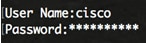
빠른 팁:진행 상황을 모니터링하도록 스탠바이 및/또는 멤버 스위치를 구성하는 동안 액티브 유닛에 액세스합니다.Standby 또는 Member 스위치가 재부팅되면 스태킹 작업이 포함된 활성 스위치에 알림이 전송됩니다.
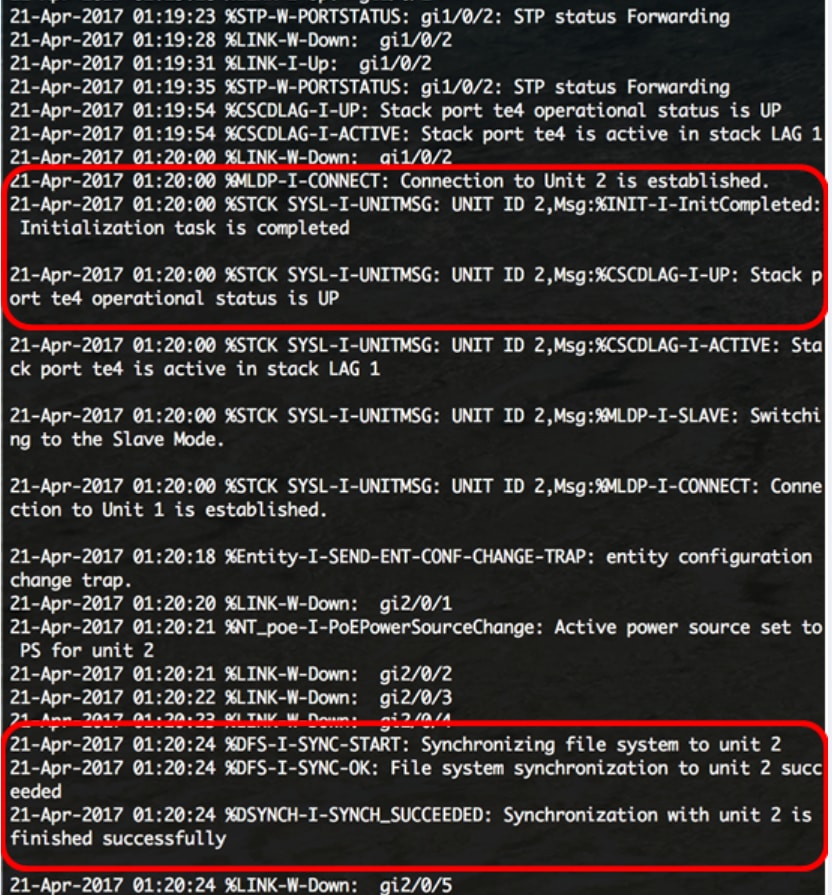
2단계
스위치의 Privileged EXEC 모드에서 show stack 명령을 사용하여 다음을 입력하여 스위치의 스택 설정을 표시합니다.
CBS350-1#show stack
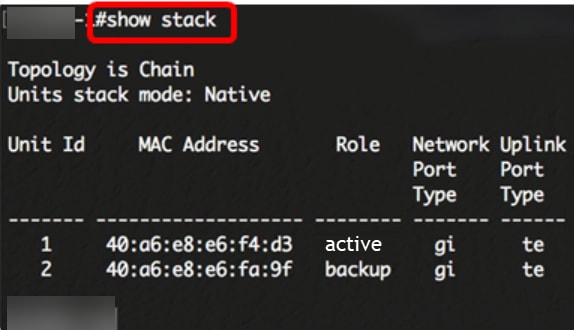
이 예에서는 구성된 유닛 2를 스택의 Standby 스위치라고 합니다.
3단계
다음을 입력하여 스위치의 스택 링크를 표시하려면 show stack links 명령을 입력합니다.
CBS350-1#show stack links [details]
옵션은 다음과 같습니다.
- stack links - 전체 스택에 대한 스택 링크 정보를 표시합니다.
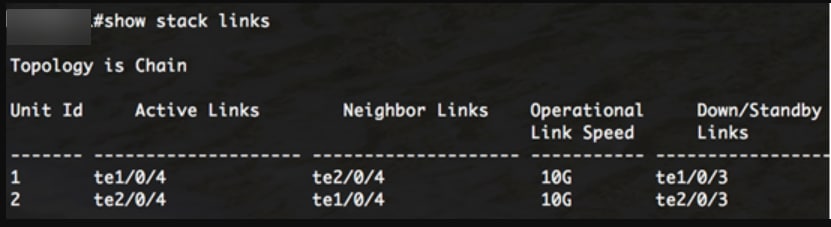
- stack links details(스택 링크 세부 정보) - 전체 스택에 대한 스택 링크 정보를 세부 정보와 함께 표시합니다.
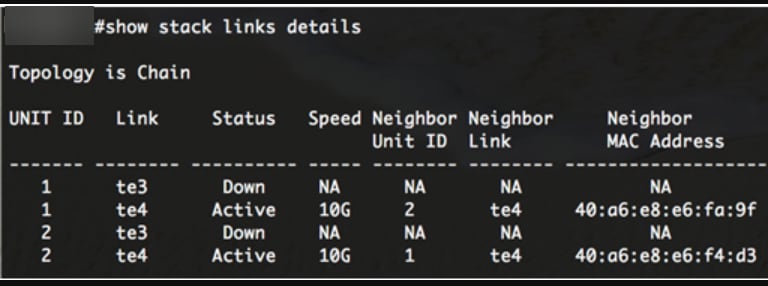
4단계(선택 사항)
스탠바이 스위치에 액세스하려면 다음을 입력하여 Global Configuration(전역 컨피그레이션) 컨텍스트에서 스위치의 스택 유닛 ID를 입력합니다.
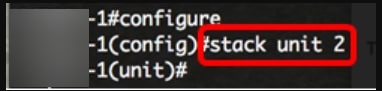
이 예에서는 구성된 스탠바이 스위치에 이제 유닛 2로 액세스할 수 있습니다.
잘했어!스위치에서 스택 설정을 구성했습니다.
CBS350 스위치에 대한 추가 기사를 찾고 계십니까?자세한 내용은 아래 링크를 참조하십시오.

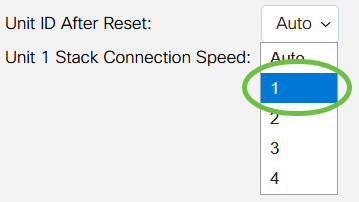


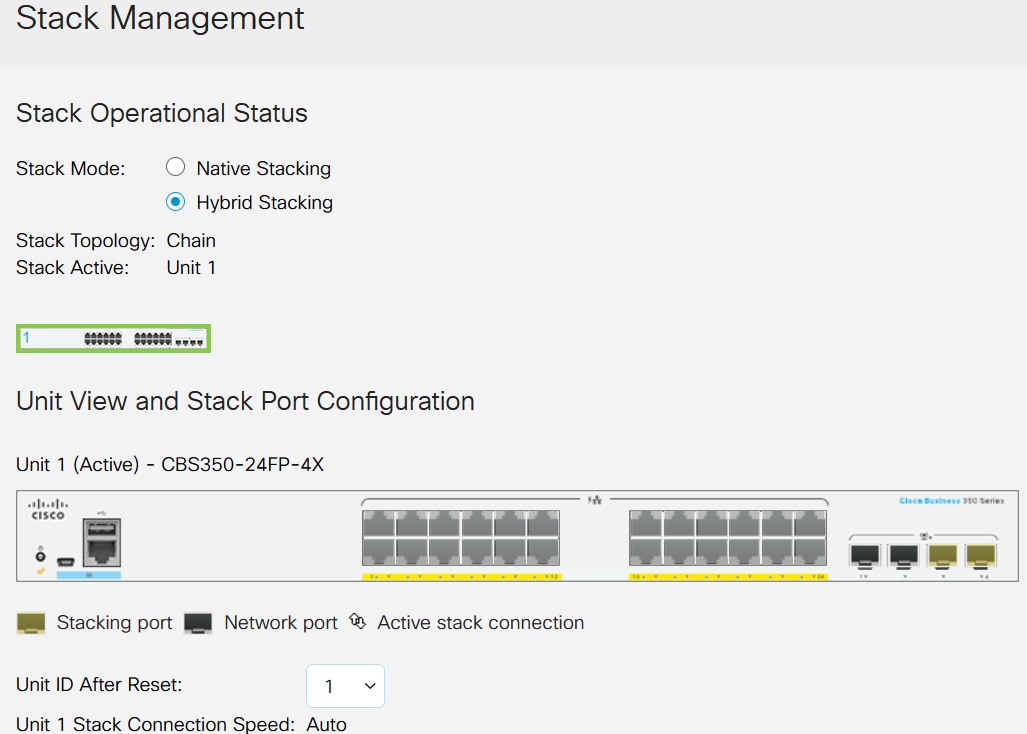

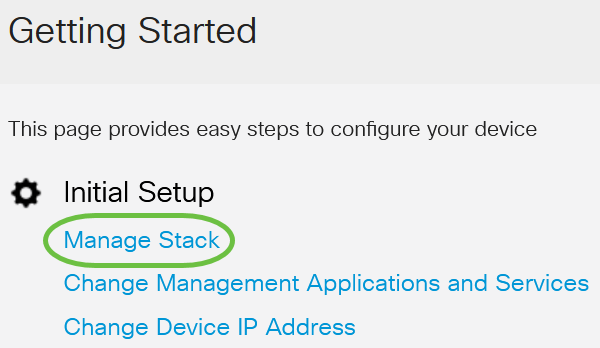
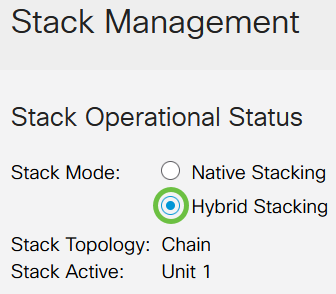




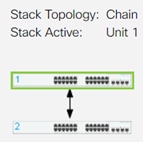

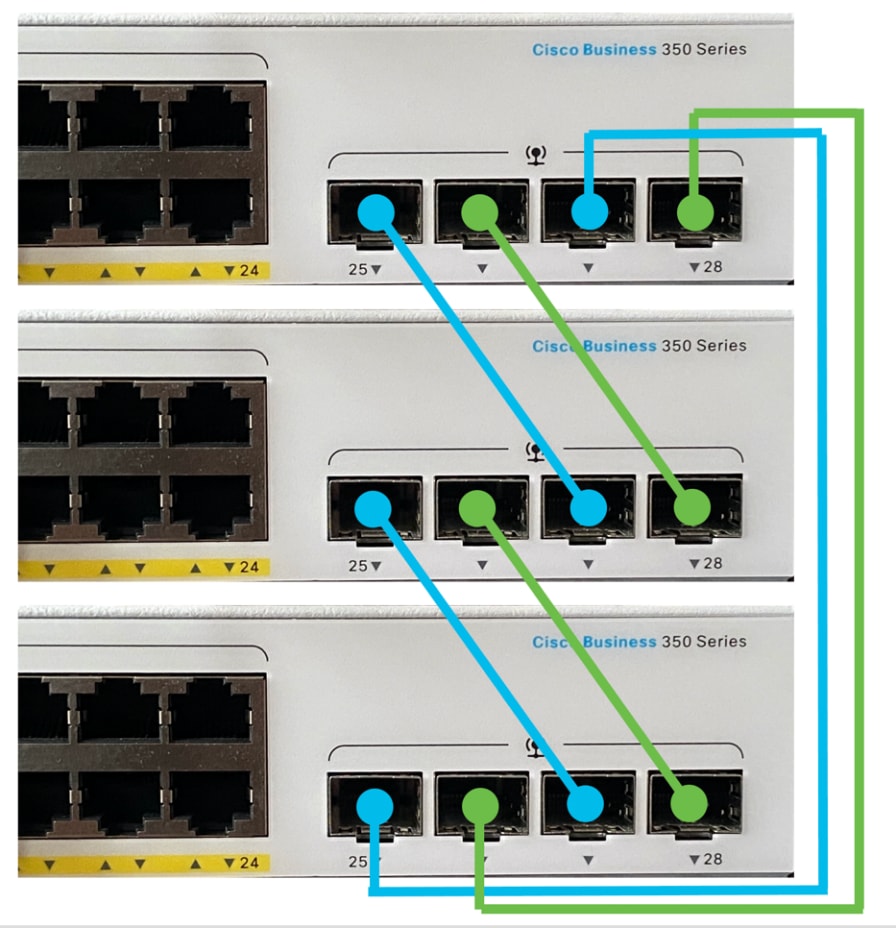



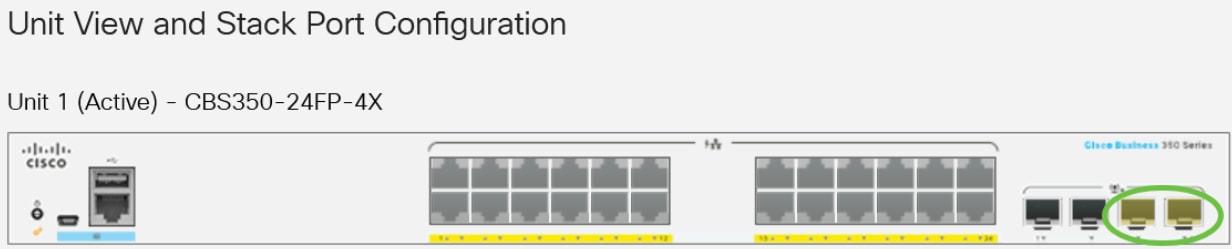
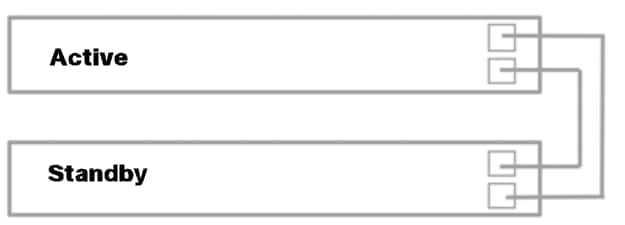
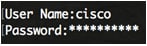
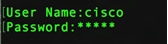
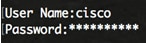
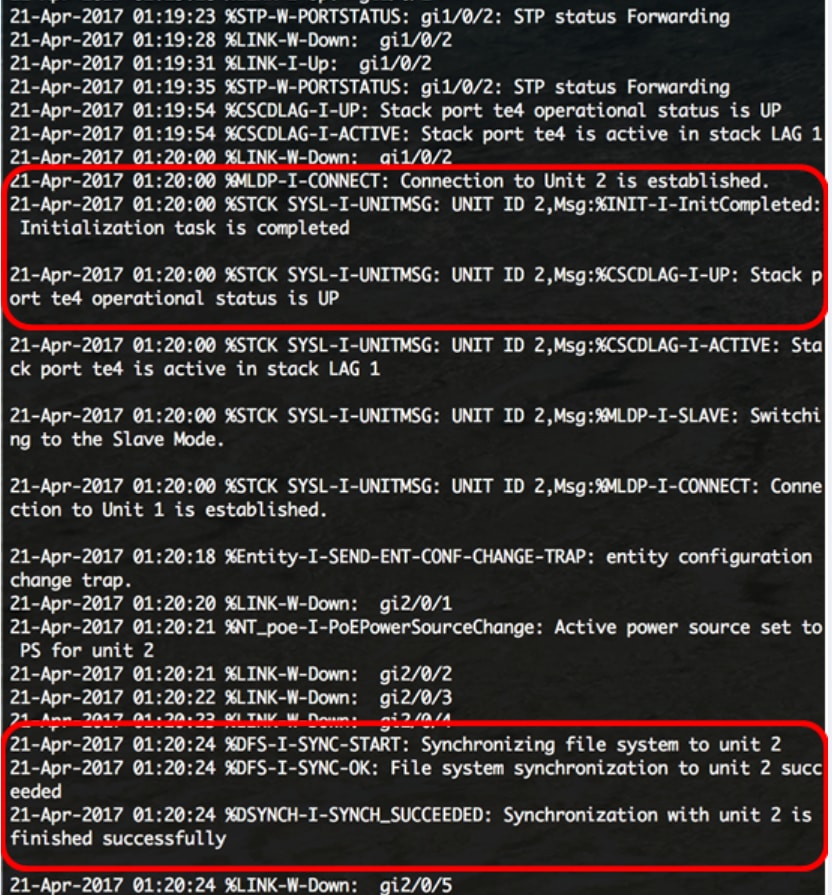
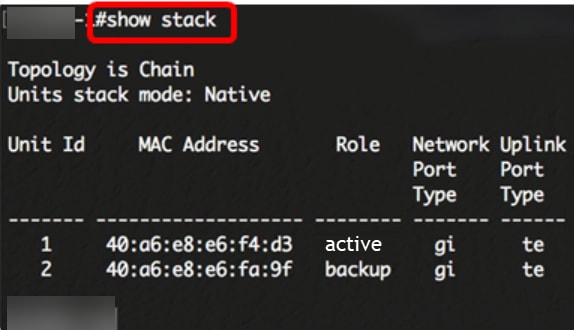
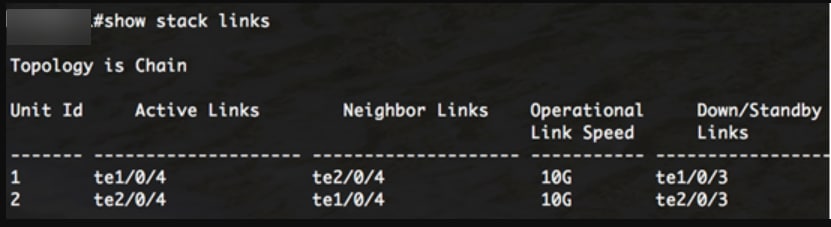
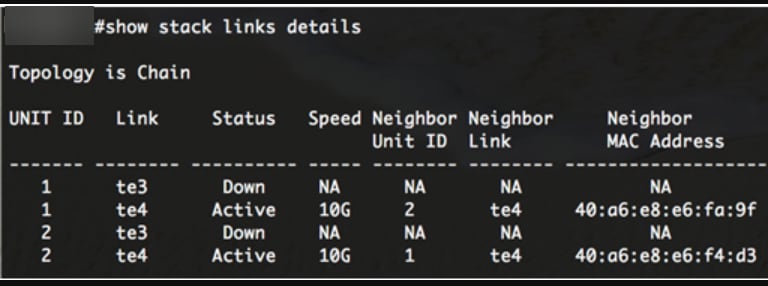
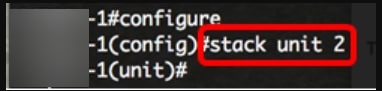
 피드백
피드백